GeoGebra 3D с AR (Android): Инструкции по быстрой настройке
ЧТО ДЕЛАТЬ:
Во-первых, убедитесь, что ваше устройство Android находится в этом списке. Если это не так, вам придется либо использовать другое устройство, либо, возможно, обновить операционную систему на вашем текущем устройстве.
Вот что нужно сделать:
1) Установите сервисы Google Play для AR на свое устройство. Его можно найти в Play Store ЗДЕСЬ.
2) Установите GeoGebra 3D Calculator на свое устройство.
3) Откройте приложение GeoGebra 3D Calculator. Создайте любое трехмерное твердое тело.
Здесь мы просто создали сферу, используя инструмент СФЕРА С ЦЕНТРОМ ЧЕРЕЗ ТОЧКУ  .
(Этот инструмент является 5-м слева в верхнем ряду на рисунке ниже).
.
(Этот инструмент является 5-м слева в верхнем ряду на рисунке ниже).
 .
(Этот инструмент является 5-м слева в верхнем ряду на рисунке ниже).
.
(Этот инструмент является 5-м слева в верхнем ряду на рисунке ниже).
4) Затем нажмите кнопку AR (справа внизу в области 3D-графики). Вы увидите, как все исчезнет, и вы увидите свое окружение на экране. Медленно перемещайте устройство, не ЗАБЫВАЯ НАПРАВЛЯТЬ ЕГО НА ПОЛ. Подождите несколько секунд. Если вы не видите, как начинают появляться треугольники (см. Рисунок ниже), попробуйте медленно приблизиться к полу. Держите устройство неподвижно. Главное - ДВИГАТЬСЯ МЕДЛЕННО, пока вы не увидите ярко-желтый триангулированный пол, появляющийся над плоской поверхностью, на которую вы проецируете. Вы также можете увидеть КВАДРАТ (см. рис.). Как только вы это сделаете, коснитесь любого места на экране.
Это фактически "поместит" объект(-ы), которые вы просматривали, в вашу среду. Используйте пальцы, чтобы изменить положение объектов. ГЛАВНОЕ - ДВИГАТЬСЯ МЕДЛЕННО.
Получайте удовольствие от изучения!
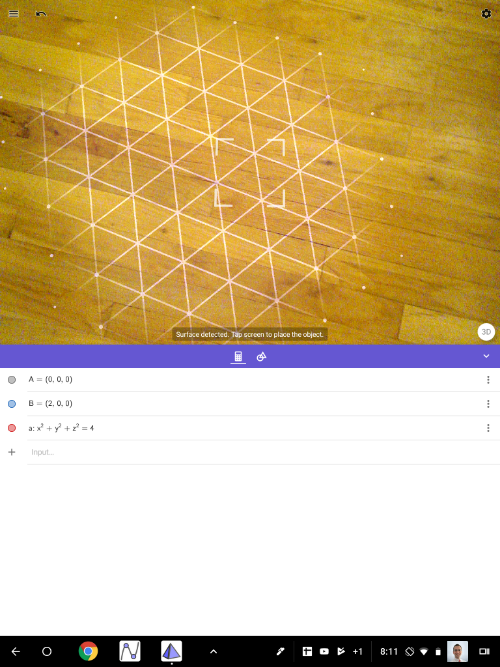
5). Нажмите (в идеале) в КВАДРАТЕ или где-нибудь на триангулированном полу. Затем вы должны увидеть, как появится изображение (сфера). Используйте пальцы, чтобы приблизить объект: увеличьте масштаб, уменьшите масштаб, ВОЙДИТЕ ВНУТРЬ! (Просто двигайтесь медленно.)
Наслаждайтесь!!!